Excel如何查找指定数据最近出现的一条数据
来源:网络收集 点击: 时间:2024-08-31【导读】:
在我们往Excel中输入数据时,我们时常会找不到一些我们输入后的数据,这个时候如果我们会查找数据的话,就会很方便了。接下来,让我们一起来看看查找数据的方法吧。工具/原料more演示软件:Excel 2019演示工具:Windows10 1809方法/步骤1/8分步阅读 3/8
3/8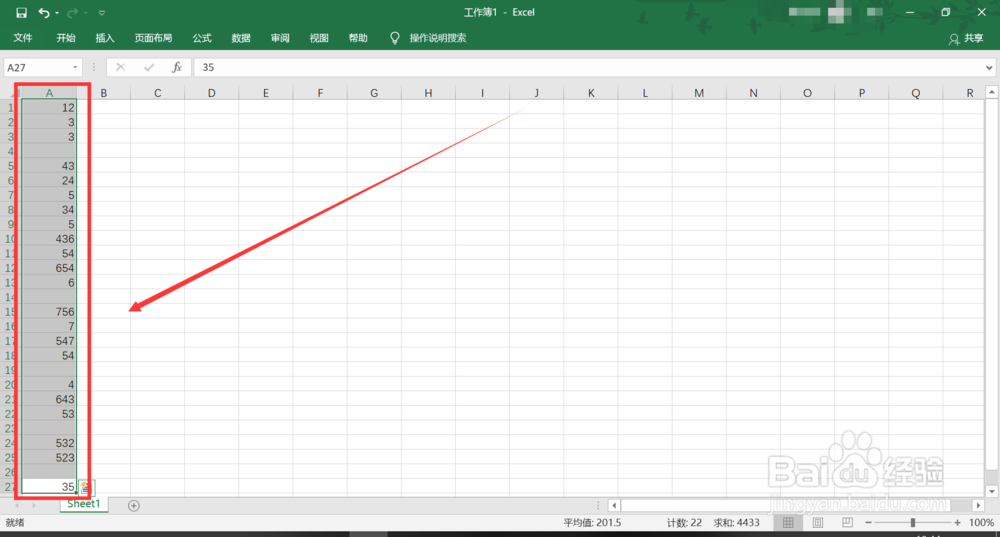 4/8
4/8 5/8
5/8 6/8
6/8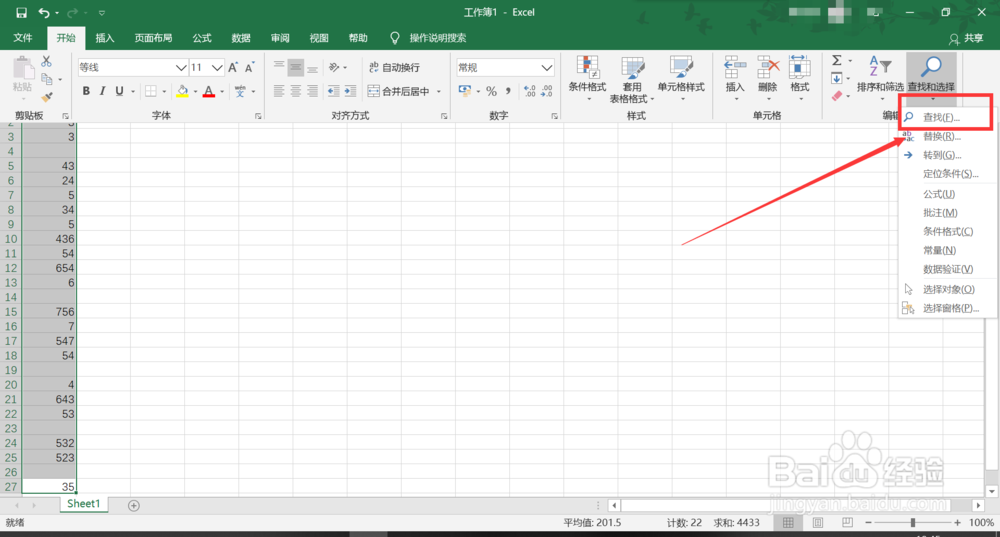 7/8
7/8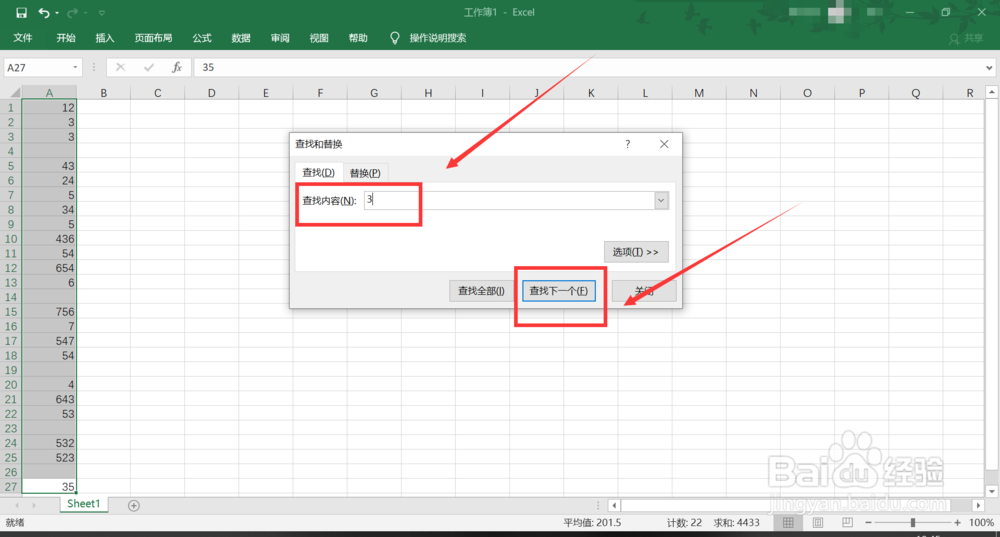 8/8
8/8 总结1/1
总结1/1
打开我们的Excel,在其中输入数据。
2/8或者打开我们已经输入好数据的文档。
 3/8
3/8打开文档后,接下来我们需要把所有数据框选出来。
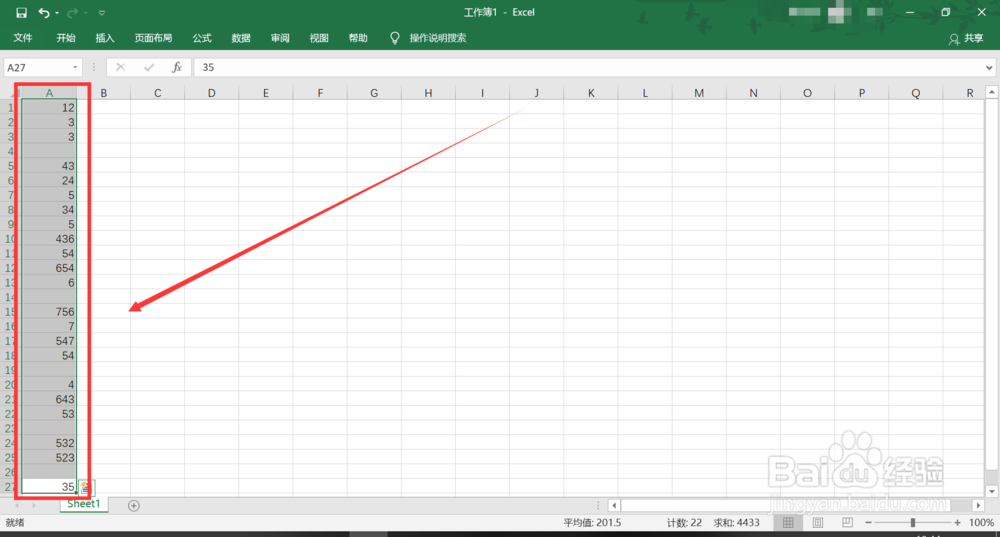 4/8
4/8我们会看到上方菜单栏中的开始,点击开始,会出现下拉菜单。
 5/8
5/8在下拉菜单中,我们需要找到查找和选择,找到后点击。
 6/8
6/8点击后,同样会出现下拉菜单,我们需要找到查找并点击。
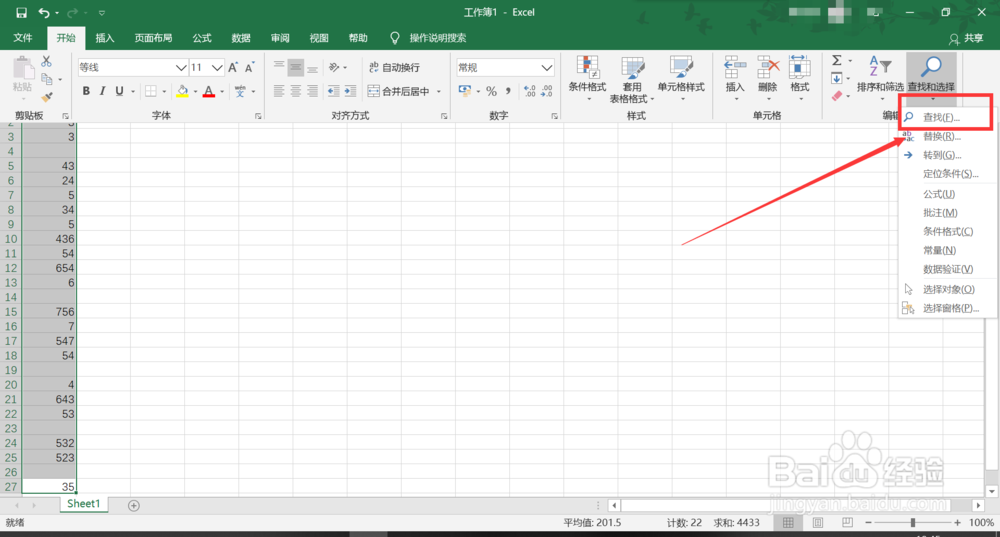 7/8
7/8这时候会弹出一个对话框,在查找内容处,输入要查找的内容。
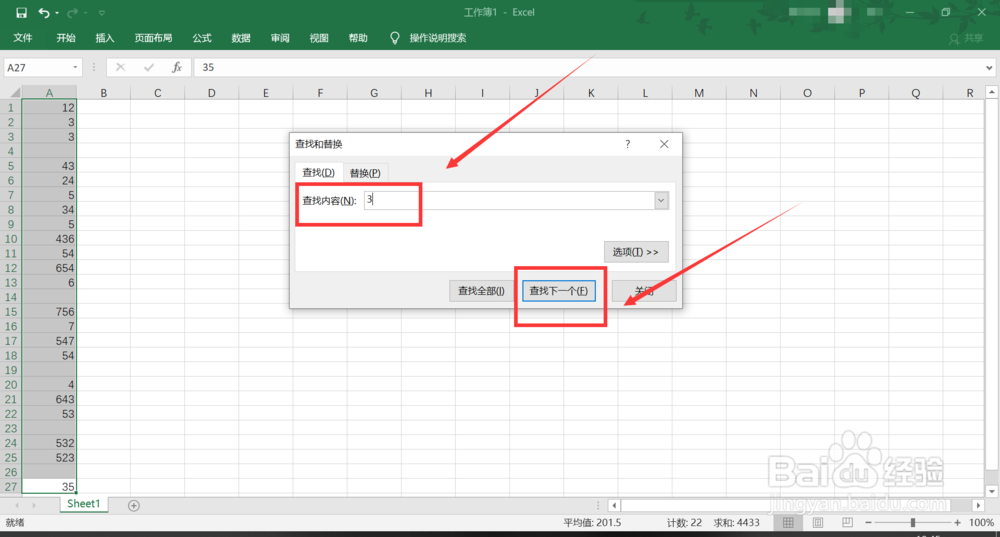 8/8
8/8然后点击查找下一个,我们就会在单元格中看到我们要查找的内容了。
 总结1/1
总结1/11.点击开始,找到查找和搜索并点击
2.在查找内容处输入内容
3.最后点击查找下一个
注意事项在查找的过程中,我们如果多次点击查找下一个就会发现,所要查找的内容依次出现。
版权声明:
1、本文系转载,版权归原作者所有,旨在传递信息,不代表看本站的观点和立场。
2、本站仅提供信息发布平台,不承担相关法律责任。
3、若侵犯您的版权或隐私,请联系本站管理员删除。
4、文章链接:http://www.1haoku.cn/art_1180105.html
上一篇:小米笔记本怎么重装系统
下一篇:微信怎么不带图片发朋友圈
 订阅
订阅